Win7系统如何通过家庭组共享文件 教你通过win7家庭组共享文件的方法
更新时间:2022-01-10 15:41:00作者:mei
随着生活水平提升,现在基本人手都配备一台电脑,有些家庭就有好几台电脑,为了方便共享文件、图片等,我们可以直接在win7系统上使用家庭组同时共享,方便又快捷,使用家庭组可让共享变得更容易。那么具体该如何使用?今天就来详解具体操作步骤。
推荐:win7纯净版下载
1、创建家庭组。在Win7系统创建家庭组其实很简单,只要在其中一台电脑上点击“开始”。打开“控制面板”,搜索“家庭”,就可以找到“家庭组”选项。
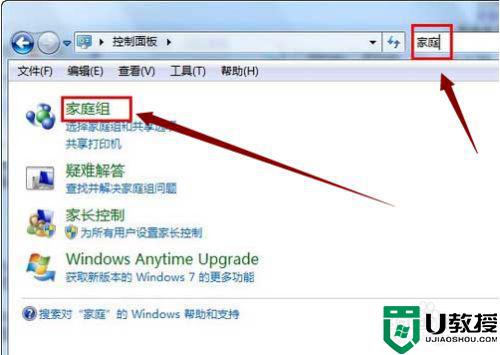
2、打开家庭组选项。在“家庭组”窗口中点击“创建家庭组”,选择要共享的文件,包括文档、图片、视频、音乐等。
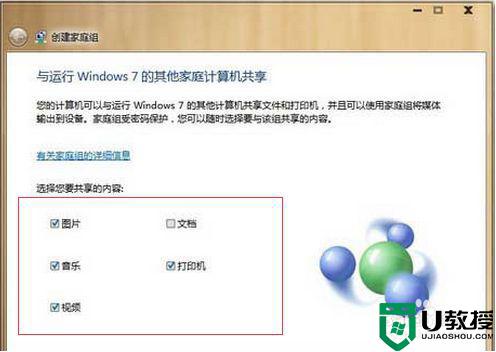
3、记录家庭组共享密码。选择完共享项目后,点击“下一步”,系统会返回一个共享密码,记录好该密码后,点击“完成”,保存并关闭设置,一个家庭组就创建好了。
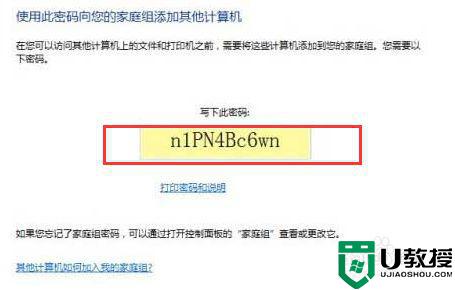
4、加入家庭组。要加入创建好的家庭组,同样是从控制面板中进入,当系统检测到已有家庭组时,你会发现原来的“创建家庭组”变成了“立即加入”。
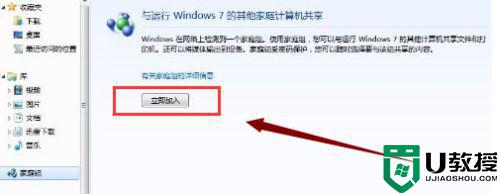
5、点击“立即加入”之后,也需要选择要共享的项目,选择好之后,点击“下一步”,输入刚才记录下的密码,就可以加入到家庭组了。
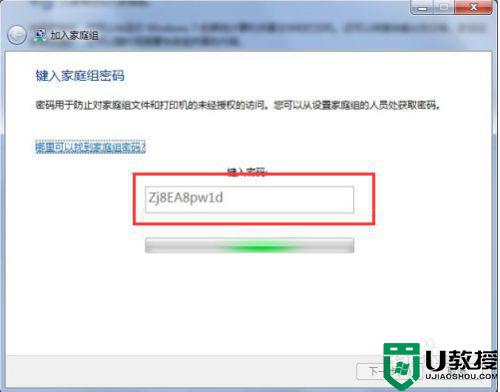
6、过家庭组传送文件。所有加入到家庭组的电脑,都可以通过资源管理器左侧的目录看到。只要加入时选择了共享的项目,都可以通过家庭组自由复制和粘贴,就和在自己电脑上操作一样。
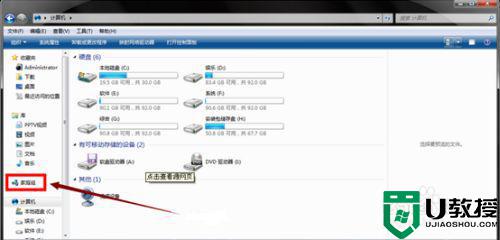
综上所述通过win7家庭组实现共享文件的小技巧,掌握此方法,大大小小的文件、图片都可以轻松传输了。
Win7系统如何通过家庭组共享文件 教你通过win7家庭组共享文件的方法相关教程
- win7如何创建家庭组实现文件共享 一招快速创建家庭组的方法
- win7怎么样加入家庭组实现数据共享 win7加入家庭组实现数据共享的方法
- win7设置限定家庭组成员共享方法 win7怎样添加家庭组成员共享
- win7进入家庭组后无法打开共享文件夹怎么办
- 详细教你设置win7共享文件 设置win7共享文件的方法
- win7系统如何设置共享文件夹 windows7共享文件夹的设置教程
- win7怎么加入家庭组 win7系统如何加入家庭组
- win7创建家庭组方法 win7如何创建家庭组
- win7系统是不是都可以创建家庭组 windows7如何设置家庭组
- win7加入不了家庭组怎么办 win7无法加入家庭组处理方法
- Win11怎么用U盘安装 Win11系统U盘安装教程
- Win10如何删除登录账号 Win10删除登录账号的方法
- win7系统分区教程
- win7共享打印机用户名和密码每次都要输入怎么办
- Win7连接不上网络错误代码651
- Win7防火墙提示“错误3:系统找不到指定路径”的解决措施
热门推荐
win7系统教程推荐
- 1 win7电脑定时开机怎么设置 win7系统设置定时开机方法
- 2 win7玩魔兽争霸3提示内存不足解决方法
- 3 最新可用的win7专业版激活码 win7专业版永久激活码合集2022
- 4 星际争霸win7全屏设置方法 星际争霸如何全屏win7
- 5 星际争霸win7打不开怎么回事 win7星际争霸无法启动如何处理
- 6 win7电脑截屏的快捷键是什么 win7电脑怎样截屏快捷键
- 7 win7怎么更改屏幕亮度 win7改屏幕亮度设置方法
- 8 win7管理员账户被停用怎么办 win7管理员账户被停用如何解决
- 9 win7如何清理c盘空间不影响系统 win7怎么清理c盘空间而不影响正常使用
- 10 win7显示内存不足怎么解决 win7经常显示内存不足怎么办

